更新时间:2023-07-19
自从微软发布了Win11系统之后,有不少小伙伴都已经在升级使用了,不过升级Win11系统对于设备也是有一定要求的,那么没有收到升级推送的小伙伴要如何去重装Win11系统呢?下面就和小编一起来看看重装win11的步骤及教程吧。
熊猫侠装机大师(http://www.xitongzhijia.net/soft/217381.html)
1、首先,下载熊猫侠装机大师;下载完毕后,关闭所有的杀毒软件,然后打开软件,软件会进行提示,仔细阅读后,点击我知道了进入工具。
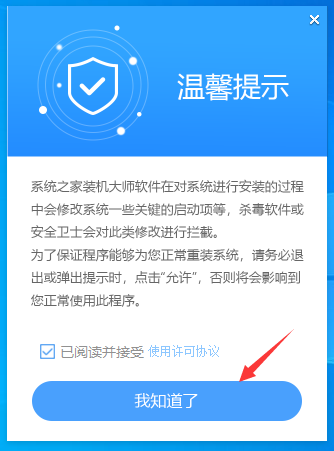
2、进入工具后,工具会自动检测当前电脑系统的相关信息,点击下一步。
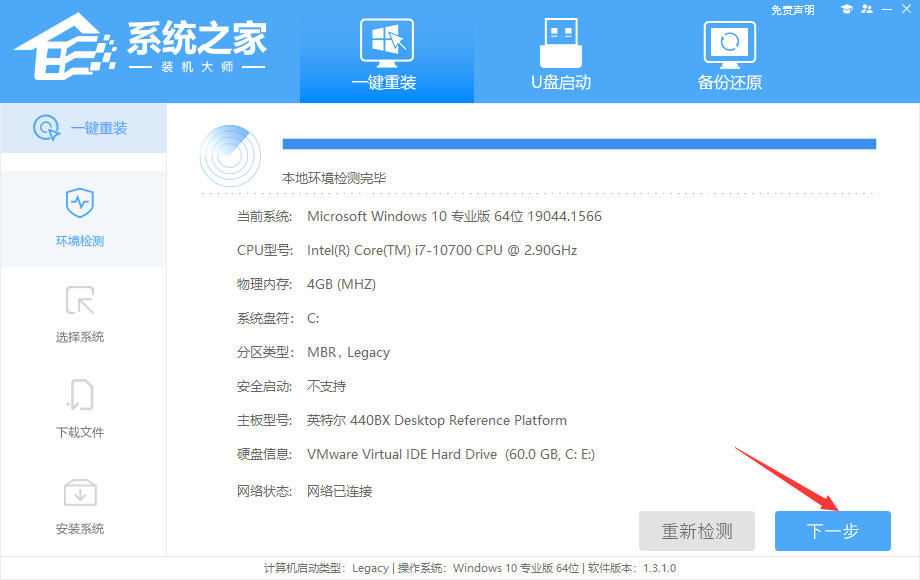
3、进入界面后,用户可根据提示选择安装Windows11 64位系统。注意:灰色按钮代表当前硬件或分区格式不支持安装此系统。
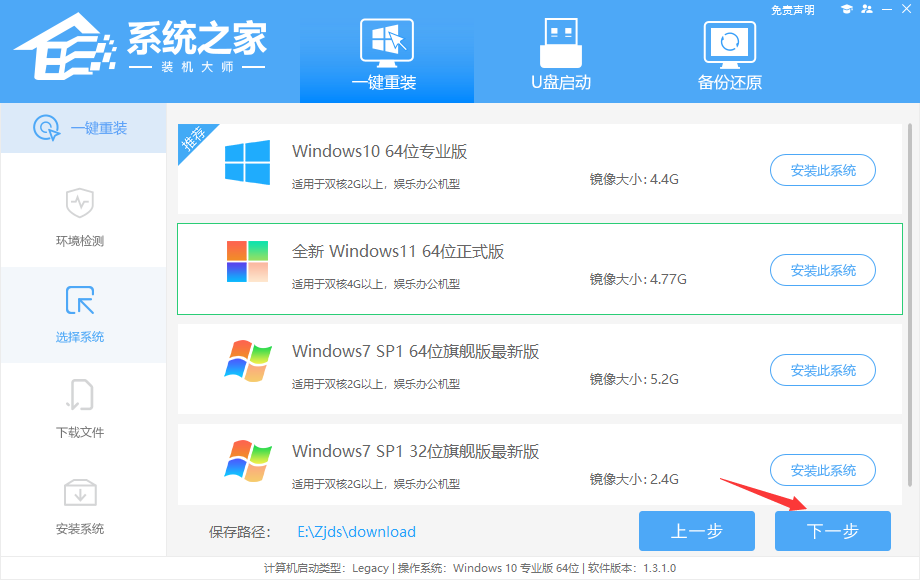
4、选择好系统后,等待PE数据和系统的下载。
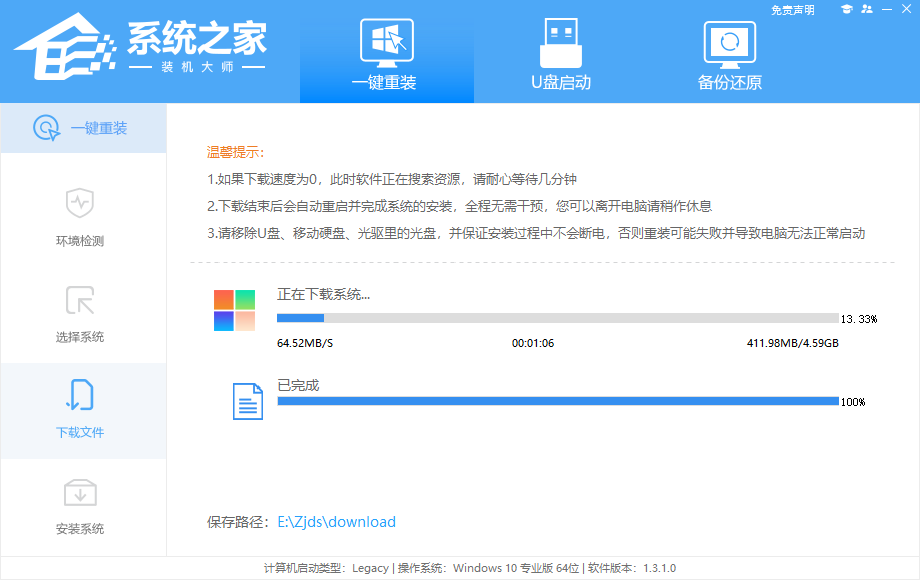
5、下载完成后,系统会自动重启系统。
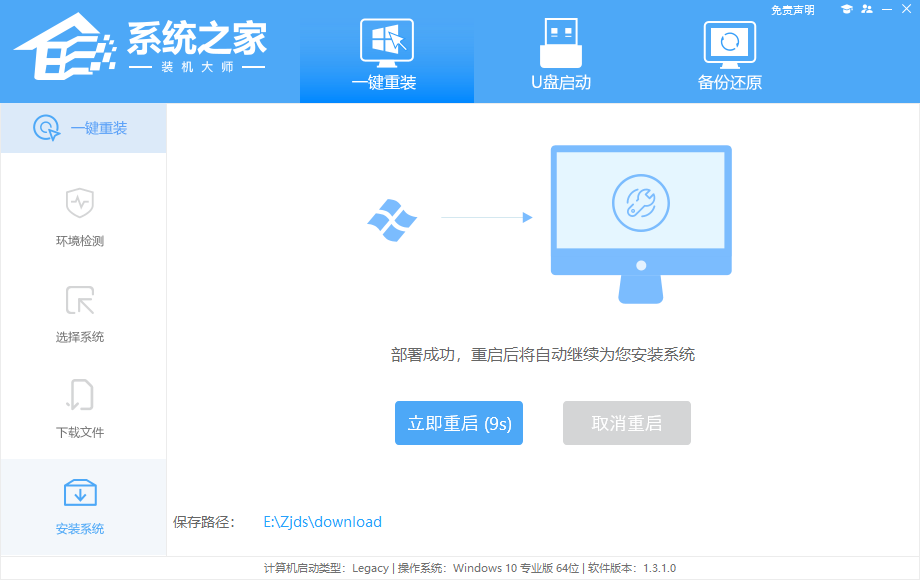
6、重启系统后,系统会默认进入PE环境,进入后,系统将会自动进行备份还原,等待完成。
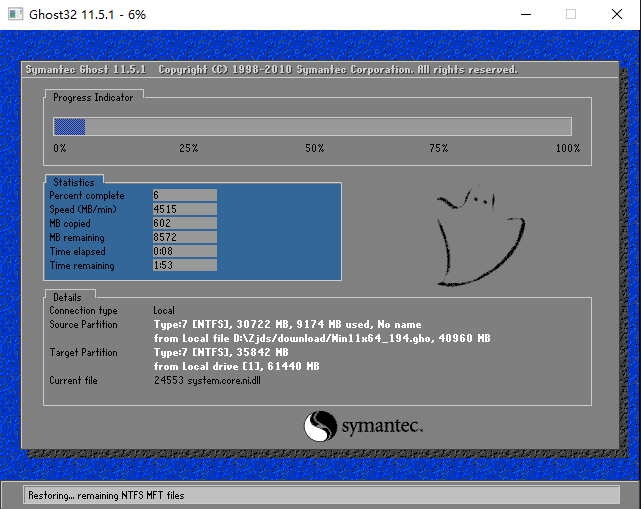
7、系统备份还原完成后,会开始系统自动安装,安装完成自动重启后即可进入系统。
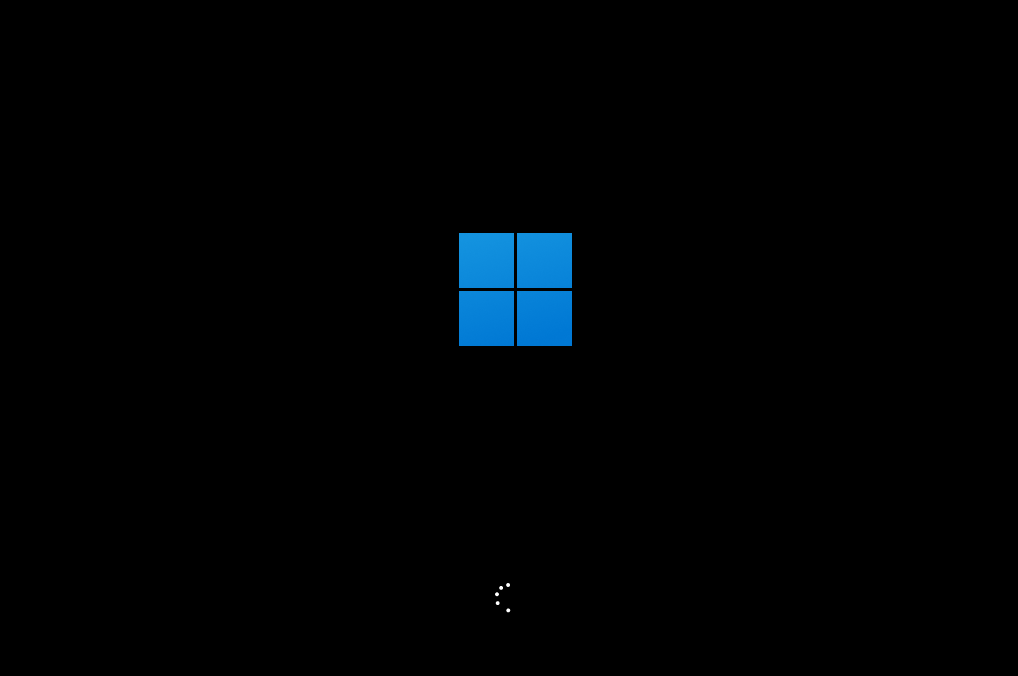
最新文章
Win11系统要如何重装重装win11的步骤及教程
2023-07-19直接改视频后缀名可以改格式吗
2023-07-19戴尔电脑怎么重装Win10系统戴尔电脑重装Win10的方法
2023-07-18Win11如何优化服务Win11优化服务的方法
2023-07-18Win11电脑名如何更改Win11更改电脑名的方法
2023-07-18夜神模拟器如何设置手柄夜神模拟器设置手柄的方法
2023-07-18Win11策略服务被禁用怎么办Win11策略服务被禁用的解决方法
2023-07-18Win11安装权限在哪里设置Win11安装权限设置的方法
2023-07-18更新Win11键盘失灵更新Win11后键盘用不了的解决方法
2023-07-18Win11系统频繁断网怎么办Win11网络不稳定的解决方法
2023-07-18发表评论